Tải lên dữ liệu Google dễ dàng hơn bạn nghĩ! Bài viết này sẽ hướng dẫn bạn chi tiết cách tải lên dữ liệu Google một cách nhanh chóng và hiệu quả, từ đó giúp bạn khai thác tối đa các dịch vụ lưu trữ và đồng bộ hóa mạnh mẽ của Google.
Tải Lên Dữ Liệu Google Drive: Lưu Trữ Đám Mây Tiện Lợi
Google Drive là dịch vụ lưu trữ đám mây phổ biến cho phép bạn lưu trữ và truy cập dữ liệu từ mọi nơi. Dưới đây là cách tải lên dữ liệu Google Drive:
- Truy cập Google Drive: Mở trình duyệt web và đăng nhập vào tài khoản Google của bạn. Sau đó, truy cập trang web Google Drive.
- Tạo thư mục mới (nếu cần): Để sắp xếp dữ liệu, bạn có thể tạo thư mục mới bằng cách nhấp vào nút “Mới” và chọn “Thư mục”.
- Tải lên dữ liệu: Nhấp vào nút “Mới” và chọn “Tải tệp lên” hoặc “Tải thư mục lên” tùy theo nhu cầu của bạn.
- Chọn dữ liệu: Chọn tệp hoặc thư mục bạn muốn tải lên từ máy tính của mình.
- Hoàn tất tải lên: Đợi quá trình tải lên hoàn tất. Tốc độ tải lên phụ thuộc vào kích thước tệp và tốc độ kết nối internet của bạn.
Tải Ảnh Lên Google Photos: Chia Sẻ Khoảnh Khắc Vô Giá
Google Photos là nơi lý tưởng để lưu trữ, chỉnh sửa và chia sẻ ảnh. Dưới đây là cách tải ảnh lên Google Photos:
- Mở Google Photos: Truy cập trang web hoặc ứng dụng Google Photos.
- Chọn ảnh: Nhấp vào nút “Tải lên” và chọn ảnh bạn muốn tải lên từ máy tính hoặc thiết bị di động của mình.
- Chỉnh sửa ảnh (tùy chọn): Google Photos cung cấp các công cụ chỉnh sửa ảnh cơ bản để bạn có thể cải thiện ảnh của mình.
- Tạo album (tùy chọn): Sắp xếp ảnh của bạn thành các album để dễ dàng quản lý và chia sẻ.
Lợi Ích Của Việc Tải Lên Dữ Liệu Google
Tải lên dữ liệu Google mang lại nhiều lợi ích, bao gồm:
- Truy cập mọi lúc, mọi nơi: Dữ liệu của bạn được lưu trữ an toàn trên đám mây, cho phép bạn truy cập từ bất kỳ thiết bị nào có kết nối internet.
- Sao lưu dữ liệu an toàn: Google Drive và Google Photos tự động sao lưu dữ liệu của bạn, giúp bạn yên tâm hơn khi xảy ra sự cố mất dữ liệu.
- Chia sẻ dễ dàng: Dễ dàng chia sẻ tệp và thư mục với người khác chỉ bằng một liên kết.
- Tiết kiệm dung lượng lưu trữ: Giải phóng dung lượng lưu trữ trên thiết bị của bạn bằng cách lưu trữ dữ liệu trên đám mây.
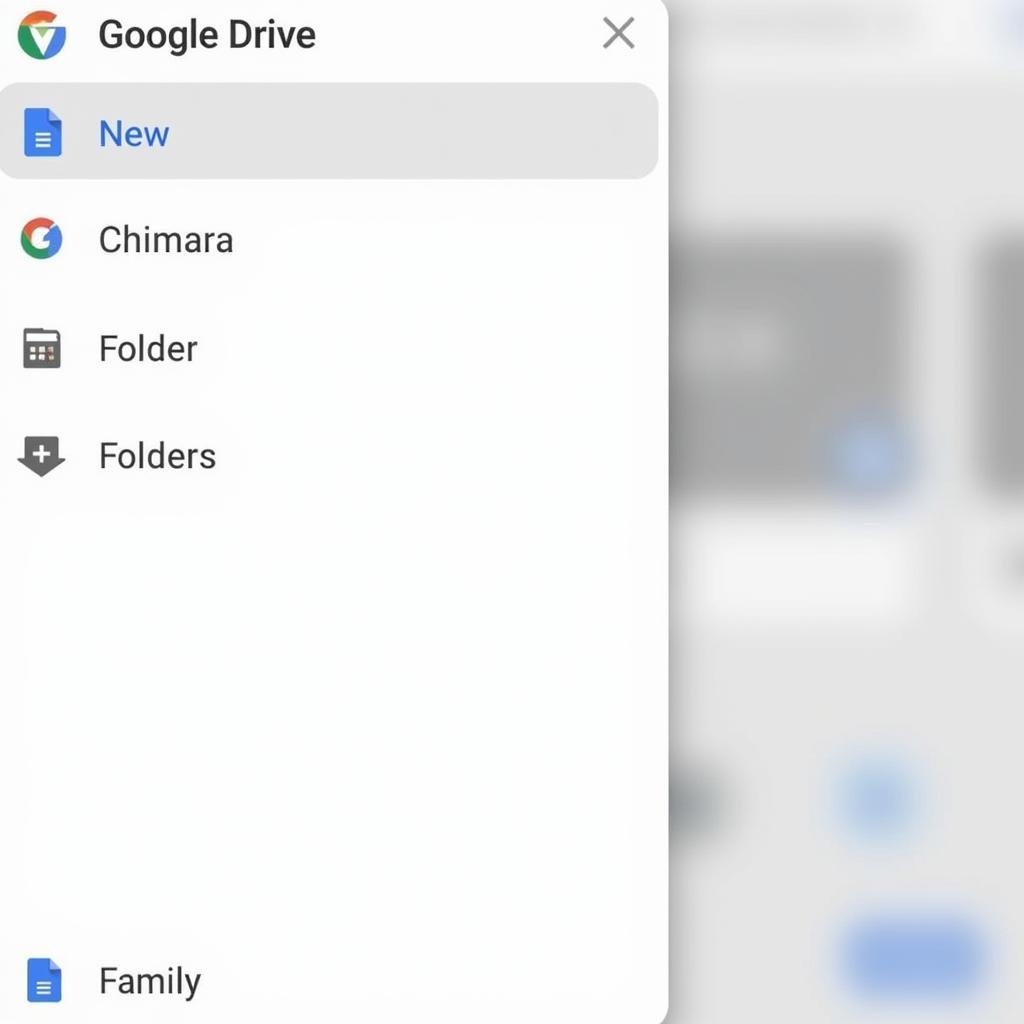 Cách tải lên Google Drive
Cách tải lên Google Drive
Mẹo Tải Lên Dữ Liệu Google Hiệu Quả
- Sử dụng kết nối internet ổn định: Đảm bảo kết nối internet của bạn ổn định để tránh gián đoạn trong quá trình tải lên.
- Nén tệp lớn: Nén các tệp lớn trước khi tải lên để tiết kiệm thời gian và băng thông.
- Sử dụng tính năng tải lên tự động: Bật tính năng tải lên tự động trên Google Drive và Google Photos để tự động sao lưu dữ liệu mới.
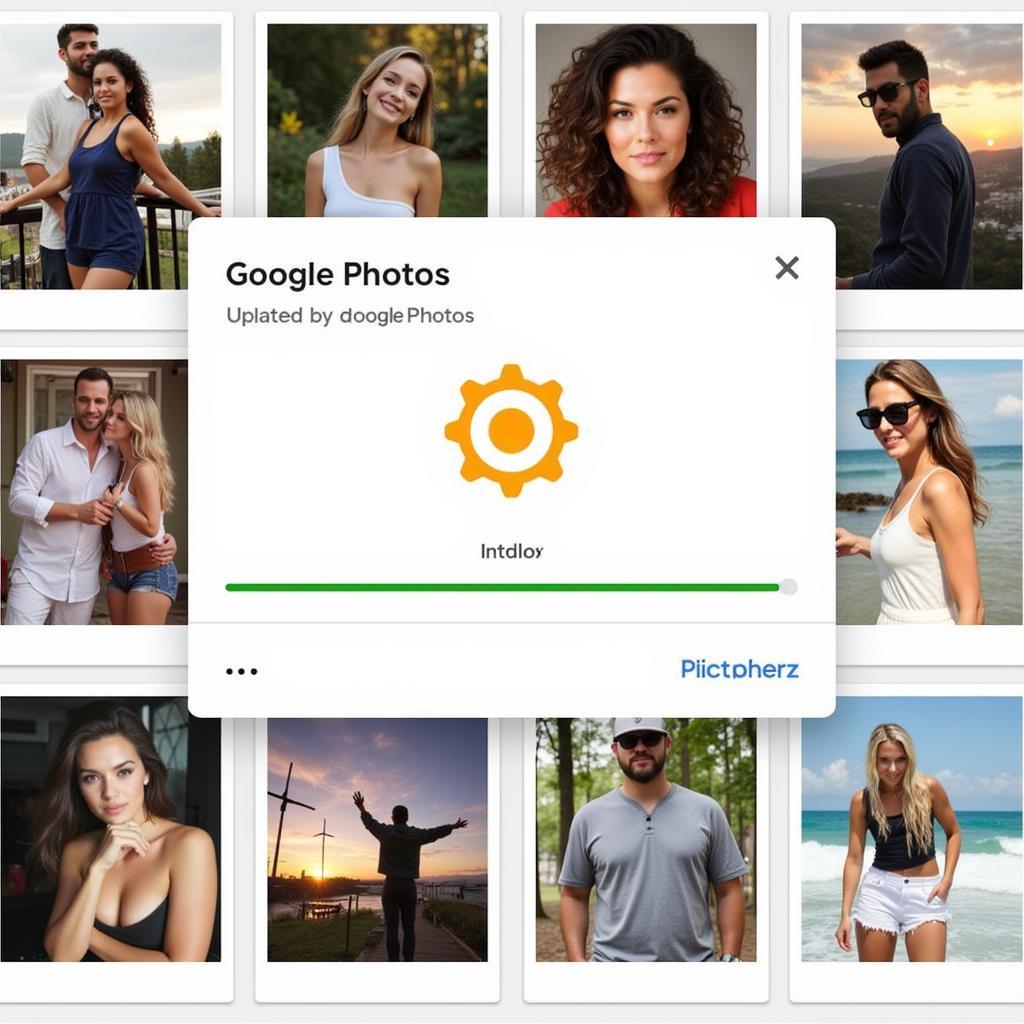 Tải ảnh lên Google Photos
Tải ảnh lên Google Photos
Kết Luận
Tải lên dữ liệu Google là cách tuyệt vời để lưu trữ, đồng bộ hóa và chia sẻ tệp một cách an toàn và tiện lợi. Hy vọng bài viết này đã cung cấp cho bạn hướng dẫn chi tiết về cách tải lên dữ liệu Google.
Câu Hỏi Thường Gặp
1. Dung lượng lưu trữ miễn phí của Google Drive là bao nhiêu?
Google Drive cung cấp 15GB dung lượng lưu trữ miễn phí cho mỗi tài khoản Google.
2. Tôi có thể tải lên những loại tệp nào lên Google Drive?
Bạn có thể tải lên hầu hết các loại tệp lên Google Drive, bao gồm tài liệu, bảng tính, bản trình bày, hình ảnh, video, v.v.
3. Tôi có thể chia sẻ tệp Google Drive với người khác không có tài khoản Google không?
Có, bạn có thể chia sẻ tệp Google Drive với bất kỳ ai bằng cách tạo liên kết chia sẻ.
4. Làm cách nào để giải phóng dung lượng lưu trữ trên Google Drive?
Bạn có thể giải phóng dung lượng lưu trữ trên Google Drive bằng cách xóa các tệp không cần thiết, nén các tệp lớn hoặc nâng cấp lên gói lưu trữ trả phí.
5. Google Photos có giới hạn số lượng ảnh tôi có thể tải lên không?
Google Photos cho phép bạn tải lên số lượng ảnh không giới hạn miễn là bạn chọn chế độ lưu trữ “Chất lượng cao” (ảnh sẽ được nén nhẹ).
Bạn có muốn biết thêm về cách tải nhạc mp3 về thẻ nhớ? Hay bạn đang tìm cách tải đọc pdf? Hãy khám phá thêm nhiều thông tin hữu ích khác trên Game Quốc Tế!
Nếu bạn cần hỗ trợ, hãy liên hệ:
Số Điện Thoại: 0977602386
Email: [email protected]
Hoặc đến địa chỉ: XXW4+72M, Việt Hưng, Hạ Long, Quảng Ninh, Việt Nam.
Chúng tôi có đội ngũ chăm sóc khách hàng 24/7.